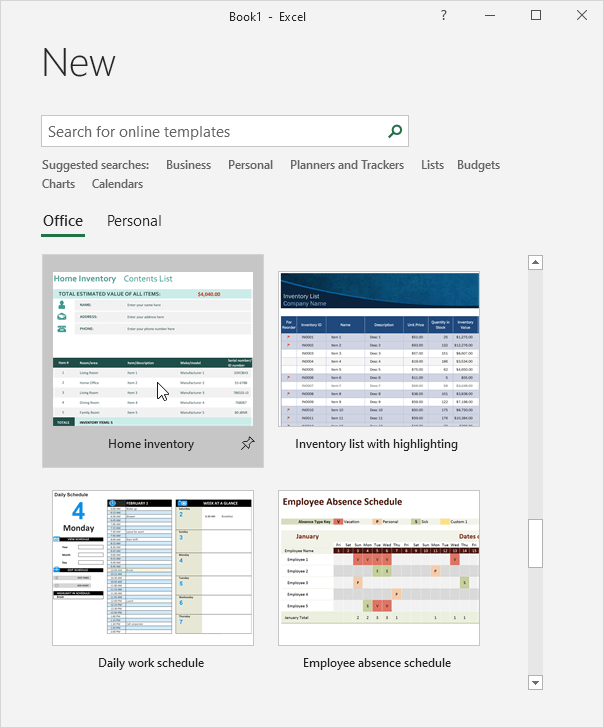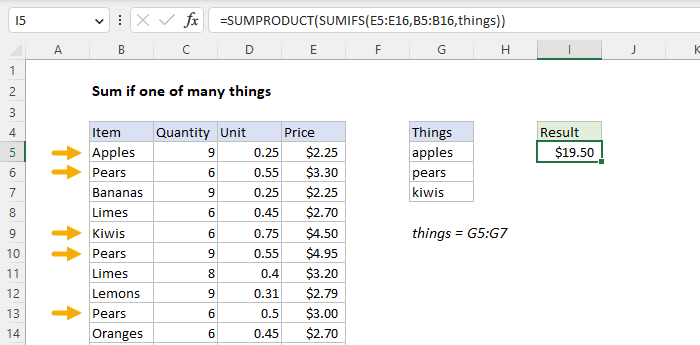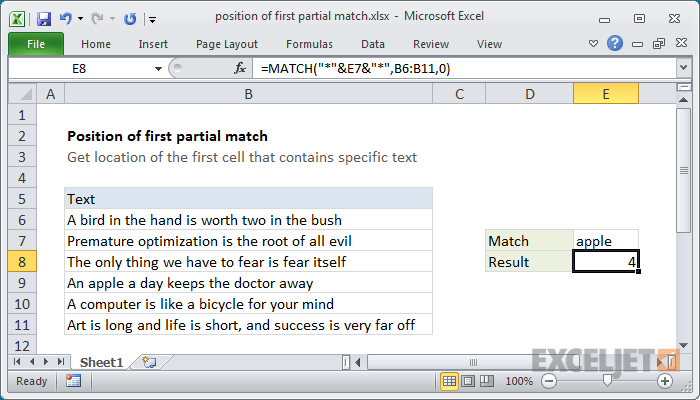נוסחה כללית | _+_ | סיכום
נוסחה כללית | _+_ | סיכוםכדי להדגיש שורות שלמות עם עיצוב מותנה כאשר ערך עומד בקריטריונים ספציפיים, השתמש בנוסחה עם התייחסות מעורבת שנועל את העמודה. בדוגמה המוצגת, כל השורות שבהן הבעלים הוא 'בוב' מודגשות כשהנוסחה הבאה מיושמת על B5: E12:
=($A1=criteria)
הערה: נוסחאות CF נכנסות ביחס ל'תא הפעיל 'בבחירה, B5 במקרה זה.
הֶסבֵּרכאשר אתה משתמש בנוסחה ליישום עיצוב מותנה, הנוסחה מוערכת ביחס לתא הפעיל בבחירה בזמן יצירת הכלל. במקרה זה, כתובת התא הפעיל (B5) משמשת לשורה (5) ומוזנת ככתובת מעורבת, כאשר עמודה D נעולה והשורה נשארה יחסית. כאשר החוק מוערך עבור כל אחד מ -40 התאים ב- B5: E12, השורה תשתנה, אך העמודה לא תשתנה.
למעשה, הדבר גורם לכלל להתעלם מערכים בעמודות B, C ו- E ורק לבחון ערכים בעמודה D. כאשר הערך בעמודה D עבור בשורה נתונה הוא 'בוב', הכלל יחזיר TRUE עבור כל התאים ב- השורה והעיצוב יחולו על כל השורה.
שימוש בתאים אחרים כתשומות
שים לב שאתה לא צריך לקודד ערכים שעשויים להשתנות לכלל. במקום זאת אתה יכול להשתמש בתא אחר כתא 'קלט' כדי להחזיק את הערך כך שתוכל לשנות אותו בקלות מאוחר יותר. לדוגמה, במקרה זה, תוכל להכניס את 'בוב' לתא D2 ולאחר מכן לשכתב את הנוסחה כך:
=$D5='Bob'
לאחר מכן תוכל לשנות את D2 לכל עדיפות שתרצה, וכלל העיצוב המותנה יגיב באופן מיידי. רק וודא שאתה משתמש בכתובת מוחלטת כדי למנוע מכתובת תא הקלט להשתנות.
טווחי שם לתחביר נקי יותר
דרך נוספת לנעול הפניות היא להשתמש טווחים בשם , מכיוון שטווחי שם הם מוחלטים אוטומטית. לדוגמה, אם אתה קורא ל- D2 'בעלים', תוכל לשכתב את הנוסחה בתחביר נקי יותר כדלקמן:
=$D5=$D$2
זה הופך את הנוסחה לקלה יותר לקריאה ולהבנה.
התחלה מהירה | דוגמאות נוספות | פתרון תקלות | הַדְרָכָה הסופר דייב בראנס